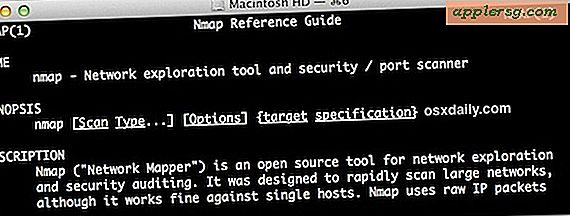Comment désactiver Java dans Safari, Chrome, Firefox et à l'échelle du système

Si vous êtes fatigué de suivre toutes les mises à jour de sécurité Java et les vulnérabilités potentielles, vous pouvez éviter complètement un problème potentiel en désactivant Java.
Pour l'utilisateur moyen, nous recommandons de conserver Java désactivé comme l'un des principaux moyens de protéger un Mac contre les logiciels malveillants, les virus et les chevaux de Troie potentiels. En fait, les dernières versions de Mac OS X exigent que Java soit installé manuellement pour aider à atténuer les menaces potentielles et pour garder les utilisateurs qui l'utilisent sur les versions les plus récentes.
Que vous souhaitiez désactiver Java à l'échelle du système ou seulement dans tous vos navigateurs Web pour plus de sécurité, voici exactement comment effectuer chacune de ces tâches avec Safari, Chrome, Firefox ou universellement dans toutes les versions de Mac OS X.
Désactiver Java par navigateur Web dans Mac OS X
Si vous ne voulez pas désactiver Java partout parce que vous en avez besoin pour quelque chose comme Eclipse ou Minecraft, désactivez-le sur le navigateur Web que vous utilisez à la place. La plupart de ces conseils spécifiques au navigateur fonctionneront aussi dans Windows si vous avez envie de le désactiver dans le monde du PC aussi.
Désactiver Java dans Safari
- Déroulez le menu Safari et sélectionnez "Préférences"
- Cliquez sur l'onglet "Sécurité" et décochez la case "Activer Java"
Désactiver Java dans Chrome
- Tapez "chrome: // plugins /" dans la barre d'URL, recherchez Java et cliquez sur désactiver
Désactiver Java dans Firefox
- Ouvrez Firefox Preferences et sous l'onglet "General" cliquez sur "Manage Add-ons ..."
- Sélectionnez "Plugins" et trouvez Java (et / ou Java Applet), cliquez sur le bouton Désactiver
Une autre option consiste à désactiver Java partout dans Mac OS, plutôt que simplement dans un navigateur Web spécifique.
Comment désactiver Java dans Mac OS X complètement, partout
Vous vous souvenez peut-être que la désactivation de Java était le meilleur conseil que nous ayons donné pour protéger un Mac contre les virus et les chevaux de Troie, car la majorité des problèmes de sécurité qui ont affecté les Mac proviennent de Java. Si vous ne l'avez pas encore fait, voici comment le faire maintenant:
- Ouvrez "Préférences Java" depuis / Applications / Utilities /
- Décochez "Activer les plug-ins de l'applet et les applications Web Start"
- Décochez "ON" à côté de Java SE

La plupart des utilisateurs n'auront pas besoin de Java sur leur Mac, mais pour les cas occasionnels, il peut être avantageux d'avoir un navigateur spécifique avec Java restant activé, de cette façon vous ne pouvez utiliser ce navigateur que lorsque vous avez besoin d'un accès Java et utiliser un navigateur plus verrouillé pour les tâches Web quotidiennes standard.
Si vous en avez besoin, réactiver Java est simplement une question de revenir à l'un des panneaux de préférences discutés et de cocher la case appropriée.